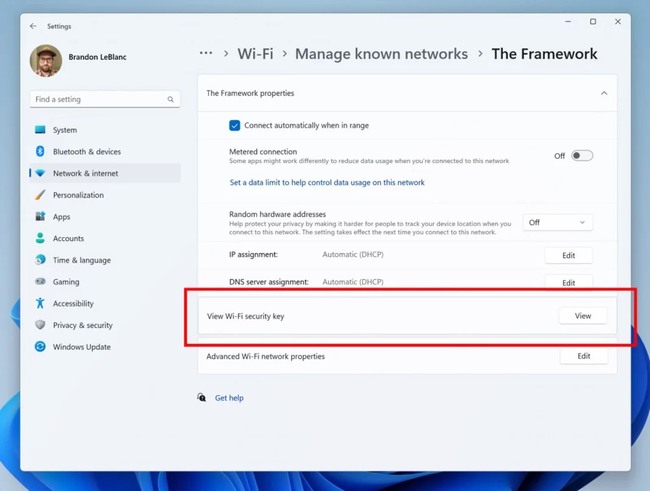بالاخره میتوانید پسورد وای فای ذخیره شده را در ویندوز 11 مشاهده کنید

طبق خبرهای جدید، بروزرسانی اخیر ویندوز 11 به کاربران اجازه میدهد پسورد وای فای های ذخیره شده خود را در تنظیمات مشاهده کنند. در ادامه این خبر . به بروزرسانی جدید Windows 11 و روش مشاهده رمز وای فای میپردازیم.
همانطور که میدانید ویندوز 11 بیش از دو سال است که عرضه شده است. این سیستم عامل که جایگزین ویندوز 10 محسوب میشود توانسته بسیاری از ویژگیهای حاضر در گوشیهای هوشمند را به لپ تاپ ها و کامپیوترها بیاورد. اگرچه ویندوز 11 تعداد ویژگیهای کاربرپسند را نسبت به نسخهی قبلی افزایش داده است، اما در برخی زمینهها ضعیف عمل کرده است.
خوشبختانه مایکروسافت تمام تلاش خود را برای رفع این کاستیها انجام میدهد. به نقل از وبسایت Gizmochina، مایکروسافت در حال حاضر در حال آزمایش ویژگی جدیدی در آپدیت Windows 11 Insider Preview است که به کاربران این امکان را میدهد تا رمزهای عبور وای فای خود را به راحتی مشاهده کنند و با دیگران به اشتراک بگذارند.
نحوه مشاهده رمز وای فای در ویندوز 11
تاکنون مشاهده رمز وای فای های ذخیره شده در تنظیمات ویندوز 11 ممکن نبود و کاربر باید از طریق Control Panel برای این کار اقدام میکرد. خوشبختانه این وضعیت در حال تغییر است. مایکروسافت اخیراً آپدیت جدیدی برای ویندوز 11 معرفی کرده که یک قابلیت جدید به همراه دارد. این قابلیت به کاربران امکان میدهد تمام رمزهای عبور ذخیرهشده وایفای خود را مشاهده کنند.
پیش از این، کاربران مجبور بودند از نرم افزارهای جداگانه یا بخش کنترل پنل استفاده کنند یا رمز عبور وای فای خود را در رجیستری ویندوز جستجو کنند. اما با استفاده از این ویژگی جدید، اشتراک گذاری گذرواژه های وای فای خود یا پیدا کردن آن در صورت فراموشی، بسیار سادهتر شده است. به زودی کاربران با انجام مراحلی بسیار ساده میتوانند پسوردهای ذخیره شده وای فای خود را مشاهده کنند.
اگر شما هم بروزرسانی جدید Windows 11 Insider Preview را دریافت کردهاید، برای مشاهده رمزهای عبور ذخیره شده Wi-Fi خود، برنامه تنظیمات را باز کنید و به آدرس «Network & internet > Wi-Fi» بروید. در بخش مدیریت شبکه های شناخته شده (Manage Known Networks)، لیستی از تمام شبکه های وای فای که سیستم شما در گذشته به آنها متصل بوده است را مشاهده خواهید کرد. برای مشاهده رمز عبور یک شبکه، آن را انتخاب کرده و سپس روی بخش «View Wi-Fi Security Key» کلیک کنید. با این کار رمز عبور این شبکه به صورت متن ساده نمایش داده میشود.
در همین رابطه بخوانید:
– قابلیت Dynamic Lighting ویندوز 11 برای کنترل نورپردازی RGB معرفی شد
– آخرین اخبار، جدیدترین قابلیت ها و ویژگی های ویندوز 11
– آپدیت بزرگ ویندوز 11 با نام Moment 3 و انبوهی از قابلیتهای جدید منتشر شد
نظر شما در مورد بروزرسانی جدید ویندوز 11 و قابلیت مشاهده رمز عبور وای فای در تنظیمات چیست؟ آیا شما این آپدیت را دریافت کردهاید یا خیر؟
منبع: https://www.shahrsakhtafzar.com/fa/news/os/45648-windows-11-update-wifi-password-preview